Google Chrome’da en çok karşılaşılan hatalar arasında yer alan err_ssl_protocol_error hatası çözümü, “Bu site güvenli bir bağlantı sağlayamıyor” mesajı ile yaşadığımız sorunu ortadan kaldırabilir. err_ssl_protocol_error hatasının nasıl çözüleceğine ilişkin kapsamlı bir kılavuz hazırladık.
Chrome varsayılan tarayıcınızsa, “Bu site güvenli bir bağlantı sağlamıyor” hatasıyla ya da err_ssl_protocol_error mesajı ile en az birkaç kere karşılaşmış olmanız çok muhtemel. Bu hata ile ilgili en sinir bozucu olan konu ise, çoğu zaman kolay bir şekilde fark edilebilen bir nedeni olmaması. SSL hataları en popüler internet sitelerinde bile karşılaşılabilen bir problem.

Google’ın “Bu site güvenli bir bağlantı sağlayamaz” uyarısını vermesi, tek bir nedene indirgenemeyecek kadar kapsamlı bir durum. Yanlış bir sistem tarihi gibi önemsiz bir sorundan, çok daha kafa karıştırıcı sunucu problemlerine uzanan bir hata silsilesi söz konusu olabilir.
Güvenli bağlantı nedir?
Güvenli bağlantı üzerinden yüklenen bir web sayfasının ne olduğunu merak ediyorsanız, biraz arka plan bilgisi verelim. Web sitesi adresleri genellikle HTTP veya HTTPS ile başlar. Bunlar, temelde web sayfalarının sunucudan (web sitenizin bulunduğu yer) tarayıcıya nasıl iletildiğini belirlemek için bir dizi kural olan protokollerdir. HTTPS, HTTP’ye dayalı güvenli bir protokoldür ve gelişmiş SEO ve yüksek düzeyde güvenlik dahil olmak üzere bir dizi önemli avantaja sahip olduğundan yaygın olarak kullanılmaktadır.
HTTPS kullanmanın bir dezavantajı, güvenli bir web sayfasının görüntülenebilmesi için uyulması gereken katı kuralların olmasıdır. Bu, güvenli olmayan HTTP bağlantılarına kıyasla potansiyel olarak yanlış gidebilecek daha fazla şey olduğu anlamına gelir.
Bir web sitesinin HTTPS bağlantısıyla çalışması için gereken bu gereksinimlerden biri, doğru şekilde kurulmuş ve yapılandırılmış geçerli bir SSL sertifikasına sahip olmanız gerektiğidir. Geçersiz SSL sertifikaları, kullanıcıların web sitelerine erişmesini engelleyen sorunlara neden olabilir. Örneğin, “Bağlantınız Gizli Değil” hatası ile karşılaşabilirsiniz.
SSL sertifikanız düzgün çalıştığında, tarayıcı penceresinde web sitesi adresinin yanında bir asma kilit simgesi görüntülenir. Asma kilide tıklarsanız, bir açılır pencere, web sitesinin güvenli bir bağlantı üzerinden yüklendiğine dair bir onay bildirimi görüntüler ve web sitenizden sunucuya gönderilen tüm bilgiler (örn. form gönderimleri) de güvenli bir şekilde iletilir.
Bugünlerde çoğu web sitesi ziyaretçisi, tüm site üzerinden HTTPS bağlantılarına dikkat ediyor. Sitenizdeki güvenli sayfaların belirli bir bölüme has olduğu ve yönetici, giriş ve alışveriş sepeti gibi belirli alanlarda SSL kullanıldığı günler geride kaldı. Önceden SSL sertifikalarının maliyeti nedeniyle site genelinde güvenli bir bağlantı kullanmak kısmen gereksiz kabul ediliyordu ancak ücretsiz SSL sertifikalarının hazır olmasıyla birlikte tüm bunlar değişti, bu nedenle HTTPS standart bir uygulama haline geldi.
Şimdi bu sorunun nasıl çözüleceğine gelelim.
- Skype açılmıyor hatası çözümü
- Spotify şarkı çalmıyor hatası çözümü
- Windows disk okuma hatası ve çözümü
err_ssl_protocol_error hatası çözümü
Doğru tarih ve saat ayarı
Birçok kişinin aklına gelmese de, err_ssl_protocol_error hatası çözümü için en pratik işlemlerden biri sistemin saatini güncellemektir. Yanlış tarih ve saat ayarları çoğu zaman sorun yaratabilir. Bu nedenle, sistemin geride kalmadığından ve ileride olmadığından emin olmalısınız.

Peki sistem saati neden bu kadar önemli bir problem? Sertifika geçerliliği, kimlik doğrulama sürecinde önemli bir faktör ve bu, sertifikanın imzalandığı zaman ve sürenin ne zaman sona ereceği konusunu da önemli kılıyor. Sistem saat ve tarihi ile ilgili bir sorun, kimlik doğrulamada önemli sorunlar yaratıyor. Tarayıcılar, böyle konulara dikkat etmek için geliştirilmiştir. Yanlış zaman ayarına sahip olmak, basit bir SSL bağlantı hatasına neden olabilir.
Tarama verilerini temizleme
err_ssl_protocol_error hatası çözümünde diğer bir alternatif, tarih ve saat tamamen doğru ayarlanmışsa, Chrome önbellek ve çerezlerini temizlemedir. Bunu yapmak için Ctrl+Shift+Delete tuşlarına basın ve göz atma verilerinizi silin. Bu, “Bu site güvenli bir bağlantı sağlayamaz” hatasını düzeltmemiş olsa bile, tarama verileri düzenli olarak temizlenmelidir.
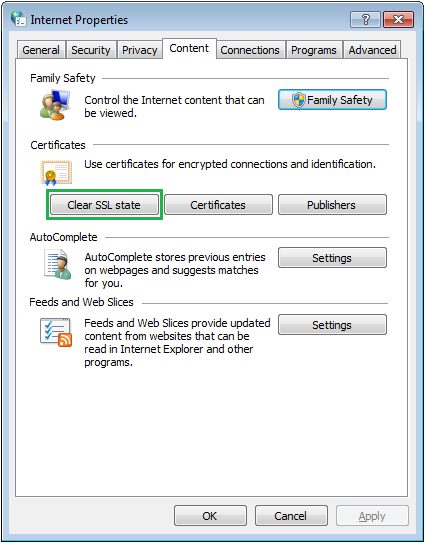
SSL durumunu temizleme
Yukarıdaki çözüm önerileri hiçbir işe yaramazsa, SSL durumunu temizlemek de diğer denenebilecek bir yöntemdir. Bunu yapmak için aşağıdaki adımları takip edin:
- Öncelikle, X (kapat) düğmesinin hemen altında gördüğünüz üç nokta olan Google Chrome’u Özelleştir’e gidin ve kontrol edin.
- Sonraki aşamada Ayarlar’a tıklayın.
- Sayfayı aşağı kaydırın ve Gelişmiş Ayarlar’ı açın.
- Aşağı kaydırarak ya da arama çubuğunda arayarak Proxy ayarlarını aç seçeneğine gidin.
- “İnternet özellikleri” adlı bir pencere açılacaktır.
- İçerik penceresine gidin ve SSL durumunu temizle, düğmesine tıklayın.
QUIC protokolünü kapatma
QUIC, Quick UDP Internet Connections, yani hızlı UDP internet bağlantıları, Google’ın sunucularına TSL / SSL eşdeğerinde bağlantı sağlar. Varsayılan olarak QUIC protokolü, Chrome’da etkindir. Bunu devre dışı bırakmak için chrome://flags/#enable-quic ifadesini adres çubuğuna yapıştırmalı ve enter tuşuna basmalısınız. Ekranın üst kısmında Experimental QUIC Protocol, varsayılan olarak ayarlanmış olur. Devre dışı bırakarak Chrome’u yeniden başlatabilirsiniz.
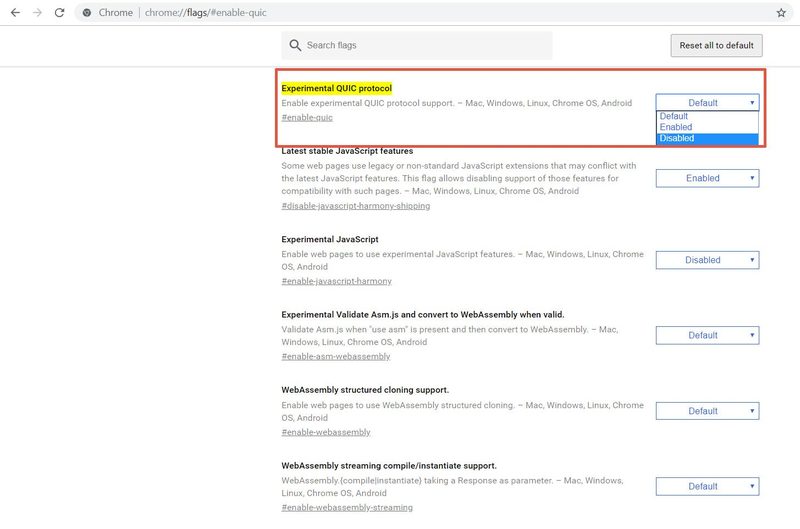
Bu ayarı kesinlikle tavsiye etmiyoruz ancak bazı belirsiz durumlarda işe yaradığı kanıtlanmıştır.
Antivirüs ayarlarını düzeltme
Uyarı: Bu adım, bazı web sitelerinin halen kullandığı eski ve güvenli olmayan SSL/TLS protokollerine izin verdiği için tamamen güvenli bir yöntem değildir.
Bilmiyor olabilirsiniz ancak antivirüs yazılımınız, ziyaret ettiğiniz web sayfalarına bazen göz kulak olur ve sizi, web sitelerin içeriklerinden gelebilecek tehditlere karşı korur. Antivirüsler bunu, web sitenin SSL/TLS protokolünü kontrol ederek yapar. Protokolün güvensiz ve modası geçmiş olduğunu tespit ederse, siteyi ziyaret etmenizi engeller.
Kullanıcı arabirimi ve ayarlar bir yazılımdan diğerine farklılık gösterdiğinden tüm antivirüs yazılımlarında ayarı değiştirmenin sabit bir yolu yoktur. SSL protokollerini tarayıp taramadığını bulmanız ve görmeniz gerekir. Varsa devre dışı bırakabilir ve ne olacağını görebilirsiniz. Sorun devam ediyorsa, orijinal ayarlara dönebilirsiniz.
Not: Genel olarak bir virüsten korunma programının SSL/TLS bağlantısı ile ilgili alarm verdiğinin görülmesinin nedeni, sunucunun SSL 3.0 ya da TLS 1.0 gibi kullanımdan kaldırılmış ya da savunmasız bir SSL, TLS sürümü kullanan bir bağlantı üzerinden iletişime geçmeye çalışmasıdır. Benzer tavsiye içeriklerinde de olduğu gibi antivirüs yazılımınızı kurcalamayın ya da bir web sitesinin kötü SSL / TLS yapılandırmasına uyum sağlamak için TLS sürüm ayarınızı düşürmeyin. Riskler, ödüllere göre çok daha fazla ağır basıyor.
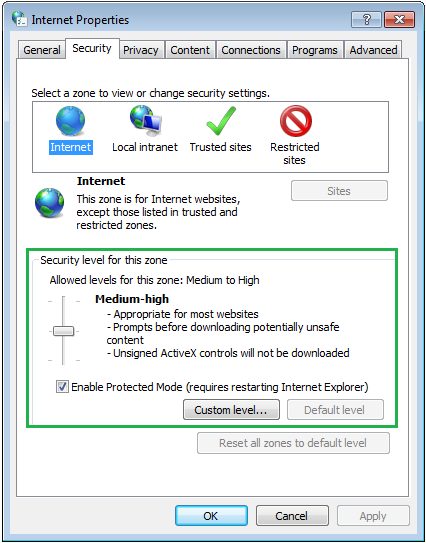
Tüm SSL / TLS protokolünü etkinleştirme
Chrome’da err_ssl_protocol_error hatası çözümü için diğer bir yol da, tüm SSL / TLS sürümlerini etkinleştirmektir.
Uyarı: Bu adım, bazı web sitelerinin hala kullandığı eski, güvenli olmayan SSL / TLS protokollerine izin verdiği için tamamen güvenli değildir.
SSL etkin olan bir web sitesini ziyaret ettiğinizde, sunucuyla iletişim kurmak için SSL / TLS protokolleri kullanılır. Bazen bir web sitesinin SSL / TLS sürümü, Chrome sürümünüz ile uyumlu olmayabilir çünkü Chrome, kullanımdan kaldırılmış protokollerin varsayılan olarak çalışmasına izin vermez. Bu nedenle, SSL / TLS ayarlarını değiştirmeniz gerekir. Bunu da şu şekilde yapabilirsiniz:
- Chrome’un sağ üst köşesinde gördüğünüz üç noktayı tıklayın ve Ayarlar’ı açın.
- Aşağı kaydırın ve Gelişmiş Ayarlar’a gidin.
- Proxy ayarlarını bulun ve açın.
- Gelişmiş’e tıklayın.
- Güvenlik bölümü gelene kadar aşağı kaydırın. Şimdi tüm SSL ve TLS sürümlerini kontrol ettiğinizden emin olun.
- Uygula’yı tıklayın.
- Chrome’u yeniden başlatın.

Not: Son öneriyi için konuşmak gerekirse, büyük tarayıcıların önceki tüm TLS sürümleri için desteği yavaş yavaş bırakma ve TLS 1.2 ve yakın zamanda yayınlanan TLS 1.3’ü kaydetme planlarını duyurdu. Bu işlem güvenlik nedeniyle yapılıyor. Bilinen güvenlik açıkları olan ve modası geçmiş SSL ve TLS sürümleri için desteği etkinleştirmeyin. Hiçbir kuruluş, web sitesinde etkileşime girmeniz için tarayıcınızın güvenlik ayarlarını değiştirmenizi istemez.
Umuyoruz ki err_ssl_protocol_error hatası çözümü konusunda bu öneriler size faydalı olur.
Tarayıcı uzantılarını devre dışı bırakma
Birden çok tarayıcı uzantısını etkinleştirdiyseniz, hatanın kaynağı bu olabilir. HTTPS istekleriyle ilgili sorunlara neden olup olmadığını görmek için tarayıcı uzantılarını tek tek geçici olarak devre dışı bırakın.
Chrome uzantılarını devre dışı bırakmak için tarayıcı penceresinin sağ üst köşesinde bulunan üç nokta simgesini tıklayın ve açılır menüden Diğer Araçlar > Uzantılar’ı seçin.
Devre dışı bırakmak için tüm etkin tarayıcı uzantılarını birer birer değiştirin ve sitenize her biri arasında erişin. ERR_SSL_PROTOCOL_ERROR sorununa bir uzantı neden oluyor gibi görünüyorsa, onu kaldırın veya hatanın doğası hakkında daha fazla bilgi bulana kadar devre dışı bırakın.
Sorunu çözecek bir güncelleme yoksa, uzantıyı tamamen kaldırmak muhtemelen en iyisidir.
Web tarayıcıları son sürüme güncelleme
Bir tarayıcının eski sürümlerini çalıştırmak, ERR_SSL_PROTOCOL_ERROR gibi güvenli bağlantı sorunları yaşama şansınızı artırır. Modern web tarayıcılara her zaman yeni ve güncellenmiş güvenlik özellikleri eklenir ve hatalar düzenli olarak düzeltilir ve her şeyi güncel tutmak, her zaman birçok problemden kaçınmak için en iyi çözümdür.
Chrome tarayıcı, yazılımı her başlattığınızda güncellemeleri otomatik olarak kontrol ettiği için bunu kolaylaştırır. Ancak, tarayıcı sekmelerini her zaman açık tutarsanız, yeniden başlatmayı unutmamalısınız.
İşletim sistemi güncelleme
Özellikle son güncellemeden bu yana biraz zaman geçmişse, işletim sisteminizi güncel tutmak da önemlidir. Windows 10 için otomatik güncellemeler açıksa, bunun için çok fazla endişelenmenize gerek yok. Ancak tüm işletim sistemleri güncellemeleri otomatik olarak uygulamaz, bu nedenle İşletim Sisteminiz için mevcut olup olmadığını kontrol etmeye değer.
MacOS’ta elma simgesini tıklayın ve sekmeli bir pencere açacak olan Bu Mac Hakkında’yı seçin. Bir sistem güncellemesi varsa, bir Yazılım Güncelleme düğmesi göreceksiniz. En son güncellemeleri yüklemek için buna tıklayın. Ayrıca, diğer tüm uygulamalarda olduğu gibi, App Store üzerinden macOS güncellemelerini de kontrol edebilirsiniz.
Uzun bir işletim sistemi güncellemesiyle karşı karşıya kalırsanız, hızlı bir çözüm olarak çalıştırmadan önce bilgisayarınızı yeniden başlatmak isteyebilirsiniz. Bu, tam işletim sistemi güncellemelerini yüklemekten çok daha hızlıdır ve potansiyel olarak güvenli bağlantı sorununu çözebilir.





